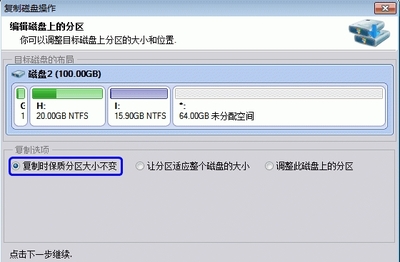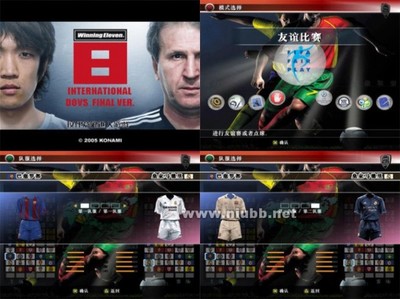ghost,原意为幽灵,即是死者的灵魂,以其生前的样貌再度现身于世间。幽灵通常没有固定的形体,一般用肉眼是看不见的,只有某些特定场合下,才能被看到。现在提到ghost,更多的是在说系统盘,即我们装机系统,ghost使系统安装变得更简单!Ghost(幽灵)软件是美国赛门铁克公司推出的一款出色的硬盘备份还原工具,可以实现FAT16、FAT32、NTFS、OS2等多种硬盘分区格式的分区及硬盘的备份还原。俗称克隆软件。Windows环境下运行Ghost32.exe,启动软件窗口,对需要备份的分区进行操作。完整版的Ghost可以选择备份文档、分区和整个硬盘复制。并通过DVD、网络等介质进行传输。
ghost软件_ghost[软件] -版本介绍
NortonGhostforWindows
Ghost2003可以在Windows环境下运行,但其核心的备份和恢复仍要在DOS下完成,所以它还不能算真正意义上的Windows克隆软件。但自2005年Symantec公司收购了PowerQuest公司,Symantec公司推出了使用更加方便的Ghost8.5及以后版本。目前最新的版本是15.0。Windows下的Ghost已经完全抛弃了原有的基于DOS环境的内核,其“HotImage”技术可以让用户直接在Windows环境下,对系统分区进行热备份而无须关闭Windows系统;它新增的增量备份功能,可以将磁盘上新近变更的信息添加到原有的备份镜像文件中去,不必再反复执行整盘备份的操作;它还可以在不启动Windows的情况下,通过光盘启动来完成分区的恢复操作。Windows版本Ghost的最大优势在于:全面支持NTFS,不仅能够识别NTFS分区,而且还能读写NTFS分区目录里的备份文件,彻底解决了Windows 98启动盘无法识别NTFS分区的难题。Ghost被设计为在新的WindowsVista操作系统中运行,并且已经过测试;同时它仍然支持以前版本的Windows。
NortonGhostforDOS
ghost
NortonGhost(诺顿克隆精灵SymantecGeneralHardwareOrientedSystemTransfer的缩写译为“赛门铁克面向通用型硬件系统传送器”)是美国赛门铁克公司旗下的一款出色的硬盘备份还原工具,早期的Ghost名前并没冠以Symantec的大名。Ghost可以实现FAT16、FAT32、NTFS、OS2等多种硬盘分区格式的分区及硬盘的备份还原。在这些功能中,数据备份和备份恢复的使用频率特高,以至于人们一提起Ghost就把它和克隆挂钩,往往忽略了它其他的一些功能。
在微软的视窗操作系统广为流传的基础上,为避开微软视窗操作系统原始完整安装的费时和重装系统后驱动应用程序再装的麻烦,大家把自己做好的干净系统用ghost来备份和还原。为使这个操作易于操作,流程被一键GHOST、一键还原精灵等进一步简化,它的易用很快得到菜鸟级人士的喜爱。由于它和用它制作的.gho文件,习惯上被简称为“狗版”。现在又把视窗操作系统Windows XP、Windows Vista、Windows 7等与系统引导文件、硬盘分区工具等集成一体,进一步得到配套,用户在需要重装系统时有效简便地完成系统快速重装,所以,GHOST在狭义上被特指为能快速恢复的系统备份文件。
1、特点:既然称之为克隆软件,说明其Ghost的备份还原是以硬盘的扇区为单位进行的,也就是说可以将一个硬盘上的物理信息完整复制,而不仅仅是数据的简单复制。Ghost支持将分区或硬盘直接备份到一个扩展名为.gho的文件里(赛门铁克把这种文件称为镜像文件),也支持直接备份到另一个分区或硬盘里。
2、新版本的ghost包括DOS版本和windows版本,DOS版本只能在Dos环境中运行。windows版本只能在windows环境中运行。由于DOS的高稳定性,且在DOS环境中备份windows操作系统,已经脱离了windows环境,建议备份windows操作系统,使用DOS版本的ghost软件。
3、由于Ghost在备份还原是按扇区来进行复制,所以在操作时一定要小心,不要把目标盘(分区)弄错了,要不将目标盘(分区)的数据全部抹掉就很惨的……根本没有多少恢复的机会,所以一定要认真、细心!但你也不要太紧张,其实Ghost的使用很简单,弄懂那几个单词的意思你就会理解它的用法,加上认真的态度,你一定可以掌握它的!
ghost软件_ghost[软件] -分区备份
预备知识:认识单词
Disk:磁盘的意思;
Partition:即分区,在操作系统里,每个硬盘盘符(C盘以后)对应着一个分区;
Image:镜像是Ghost的一种存放硬盘或分区内容的文件格式,扩展名为.gho;
To:在ghost里,简单理解to即为“备份到”的意思;
From:在ghost里,简单理解from即为“从……还原”的意思。
(一)Partition菜单简介
其下有三个子菜单
ToPartition:将一个分区(称源分区)直接复制到另一个分区(目标分区),注意操作时,目标分区空间不能小于源分区;
ToImage:将一个分区备份为一个镜像文件,注意存放镜像文件的分区不能比源分区小,最好是比源分区大;
FromImage:从镜像文件中恢复分区(将备份的分区还原)。
使用方案
ghost
1、最佳方案:完成操作系统及各种驱动的安装后,将常用的软件(如杀毒、媒体播放软件、office办公软件等)安装到系统所在盘,接着安装操作系统和常用软件的各种升级补丁,然后优化系统,最后你就在Dos下做系统盘的克隆备份了,注意备份盘的大小不能小于系统盘!
2、如果你因疏忽,在装好系统一段间后才想起要克隆备份,那也没关系,备份前你最好先将系统盘里的垃圾文件清除,注册表里的垃圾信息清除(推荐用Windows优化大师),然后整理系统盘磁盘碎片,整理完成后到Dos下进行克隆备份。
3、什么情况下该恢复克隆备份?
当你感觉系统运行缓慢时(此时多半是由于经常安装卸载软件,残留或误删了一些文件,导致系统紊乱)、系统崩溃时、中了比较难杀除的病毒时,你就要进行克隆还原了!有时如果长时间没整理磁盘碎片,你又不想花上半个小时甚至更长时间整理时,你也可以直接恢复克隆备份,这样比单纯整理磁盘碎片效果要好得多!
4、最后强调:在备份还原时一定要注意选对目标硬盘或分区!
ghost软件_ghost[软件] -使用指南
分区备份
ghost
使用Ghost进行系统备份,有整个硬盘(Disk)和分区硬盘(Partition)两种方式。在菜单中点击Local(本地)项,在右面弹出的菜单中有3个子项,其中Disk表示备份整个硬盘(即克隆)、Partition表示备份硬盘的单个分区、Check表示检查硬盘或备份的文件,查看是否可能因分区、硬盘被破坏等造成备份或还原失败。分区备份作为个人用户来保存系统数据,特别是在恢复和复制系统分区时具有实用价值。
选Local→Partition→ToImage菜单,弹出硬盘选择窗口,开始分区备份操作。点击该窗口中白色的硬盘信息条,选择硬盘,进入窗口,选择要操作的分区(若没有鼠标,可用键盘进行操作:TAB键进行切换,回车键进行确认,方向键进行选择)。在弹出的窗口中选择备份储存的目录路径并输入备份文件名称,注意备份文件的名称带有GHO的后缀名。接下来,程序会询问是否压缩备份数据,并给出3个选择:No表示不压缩,Fast表示压缩比例小而执行备份速度较快,High就是压缩比例高但执行备份速度相当慢。最后选择Yes按钮即开始进行分区硬盘的备份。Ghost备份的速度相当快,不用久等就可以完成,备份的文件以GHO后缀名储存在设定的目录中。
克隆与备份
硬盘的克隆就是对整个硬盘的备份和还原。选择菜单Local→Disk→ToDisk,在弹出的窗口中选择源硬盘(第一个硬盘),然后选择要复制到的目标硬盘(第二个硬盘)。注意,可以设置目标硬盘各个分区的大小,Ghost可以自动对目标硬盘按设定的分区数值进行分区和格式化。选择Yes开始执行。
Ghost能将目标硬盘复制得与源硬盘几乎完全一样,并实现分区、格式化、复制系统和文件一步完成。只是要注意目标硬盘不能太小,必须能将源硬盘的数据内容装下。
Ghost还提供了一项硬盘备份功能,就是将整个硬盘的数据备份成一个文件保存在硬盘上(菜单Local→Disk→ToImage),然后就可以随时还原到其他硬盘或源硬盘上,这对安装多个系统很方便。使用方法与分区备份相似。
备份还原
如果硬盘中备份的分区数据受到损坏,用一般数据修复方法不能修复,以及系统被破坏后不能启动,都可以用备份的数据进行完全的复原而无须重新安装程序或系统。当然,也可以将备份还原到另一个硬盘上。
要恢复备份的分区,就在界面中选择菜单Local→Partition→FromImage,在弹出窗口中选择还原的备份文件,再选择还原的硬盘和分区,点击Yes按钮即可。
局域网操作
LPT是通过并口传送备份文件,下面有两个选项:slave和master,分别用以连接主机和客户机。网络基本输入输出系统NetBios和LPT相似,也有slave和master两个选项,作用与LPT相同。
先和平时一样将要ghost的分区做成一个*.gho文件,再在一台win98上安装SymantecGhost企业版,重启。
1.首先制作一张ghost带网卡驱动的启动盘。Start>Programs>SymantecGhost>GhostBootWizard->NetworkBootDisk如果你的网卡在列表内直接选择它就可以生成一张带PC-DOS的启动盘。(但6.5版的生成的软盘经常有问题,不能成功启动)如果你的网卡不在列表内,你要建立专用的PacketDriver。ADD->PacketDriver(网卡的驱动程序中有)往下根据提示一步一步走,填入工作站的ip(ghost一定要tcp/ip协议)。最后生成一张软盘,但此软盘仍不能使用,要改autoexec.bat文件在netxxxx.dos后面加一个16进制的地址,如0X75等。多台计算机只需改wattcp.cfg文件中的ip即可:
IP=192.168.100.44
NETMASK=255.255.255.0
GATEWAY=192.168.100.1
2.在server端运行multicastserver出来的画面。先给server一个SessionName(别名)如:bb,再选择imagefile就是你的gho文件。然后->DumpFromClient->rtitions->MoreOptions->在autostart的client中填入50(如果你要同时复制50台)->acceptclient就算完成了,当你的工作站数达到50台时,server就自动传送*.gho文件。
3.详述:
目前,相当多的电子教室都采用了没有软驱、光驱的工作站。在没有软驱、光驱的情况下,当硬盘的软件系统出现问题时,能否实现网络硬盘克隆呢?PXE(PrebootExecutionEnvironment,它是基于TCP/IP、DHCP、TFTP等Internet协议之上的扩展网络协议)技术提供的从网络启动的功能,让我们找到了解决之道。下面,我们就来讲解怎样采用Ghost7.0来实现基于PXE的网络硬盘克隆。
克隆过程简述
网络硬盘克隆过程为:在装有软驱的工作站上,用一张引导盘来启动机器,连接到服务器,使用Ghost多播服务(MulticastServer)将硬盘或分区的映像克隆到工作站,这样就实现了不拆机、安全、快速的网络硬盘克隆。
实现PXE网络启动方式
对于没有软驱、光驱的工作站,要实现PXE网络启动方式,需要完成三个步骤:
1、工作站的PXE启动设置
ghost
PXE网络启动一般要求在网卡上加装PXE启动芯片(PXEBootROM);对于某些型号的网卡,也可以将PXE启动代码(BootCode)写入主板的FlashROM;而一些主板上集成了网卡的品牌机(例如清华同方的商用机),可直接支持PXE启动。
常用的RTL8139芯片的网卡,其PXE启动设置方式是:机器启动时根据屏幕提示按下Shift+F10,在启动类型中选择PXE,开启网络启动选项即可。
2、制作PXE启动文件
制作PXE的启动文件,推荐使用3Com的DABS(DynamicAccessBootServices)。DABS提供了功能强大的PXE启动服务、管理功能,但是,网上可供下载的是一个30天的试用版。所以,我们只用它的启动映像文件制作功能,而由Windows2000Server的DHCP服务器来提供PXE启动服务。
DABS可以安装在任何一台运行Windows的机器上。安装后,运行3ComBootImageEditor,出现主界面图。选择“创建TCP/IP或PXE映像文件(CreateaTCP/IPorPXEimagefile)”,出现对话窗口。为即将建立的映像文件命名,例如:pxeghost.img,其他采用默认选项,将经测试正常的网络启动盘放入软驱,选择[OK],创建PXE启动映像Pxeghost.img文件。
在3ComBootImageEditor的主菜单中,选择“创建PXE菜单启动文件(CreataPXEmenubootfile)”,在出现的窗口中选择[添加(Add)],加入我们刚刚创建的启动映像文件Pxeghost.img,在“选项(Options)”标签中可以设置菜单标题和等待时间。
选择[保存(Save)],给保存的PXE菜单启动文件命名为Pxemenu.pxe。
用Ghost多播克隆硬盘
现在运行Ghost多播服务器,任务名称为Restore。设置完毕,按下[接受客户(AcceptClients)]按钮。启动要接受硬盘克隆的无软驱工作站,如果以上步骤操作无误,应该能够实现PXE启动,加入到多播克隆的任务当中。所有的目标工作站连接到本次任务之后,按下[发送(Send)]按钮,开始克隆任务。
ghost软件_ghost[软件] -使用技巧
快速格式化
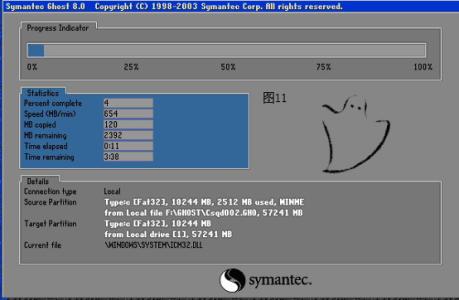
如今硬盘的容量是越来越大,每次对大分区进行Format时,都要花费很多时间,其实Ghost可以对大分区进行快速格式化。
首先在硬盘上划分一个很小的分区(例如40MB),然后用Format命令对这个分区格式化,注意以后不要在该分区上存放任何文件;接下来用DOS启动盘重启电脑,运行Ghost,选择菜单“Local→Disk→ToImage”,将这个分区制作成一个GHO映像文件,存放在其他分区中。
以后需要格式化某个大分区时,即可用DOS启动盘重启电脑,运行Ghost,选择菜单“Local→Disk→FromImage”,选中上述制好的GHO镜像文件,选择要格式化的大分区,按下OK键,最后再按YES键即可。
整理磁盘碎片
用Ghost备份硬盘分区时,Ghost会自动跳过分区中的空白部分,只把其中的数据写到GHO映像文件中。恢复分区时,Ghost会把GHO文件中的内容连续地写入分区中,这样分区的头部都写满了数据,不会夹带空白,因此分区中原有的碎片文件也就自然消失了。
Ghost整理磁盘碎片的步骤是先用Scandisk扫描、修复要整理碎片的分区,然后使用DOS启动盘重启机器,进入DOS状态,在纯DOS模式下运行Ghost,选择“Local→Disk→ToImage”,把该分区制成一个GHO映像文件;再将GHO文件还原到原分区即可。
注意:在还原GHO映像文件时一定要选对分区,否则会覆盖原来的分区,造成数据的丢失。
多台PC克隆
Ghost8.0在原来一对一的克隆方式上,增加了一对多的恢复方式,能够透过TCP/IP网络,把一台PC硬盘上的数据同时克隆到多台PC的硬盘中,而且还可以选择交互或批处理方式,这样你就可以给多台电脑同时安装系统或者升级,节省了时间。不过,目前网上免费下载的都为试用版本(即单机版),不支持“LPT”和“NetBios”的网络克隆功能,正式的Ghost网络版才拥有该功能。
修复分区错误
当使用PQ分区失败后导致文件消失不要急,先进入Ghost,依次选取“Local/Check/Disk”,按回车后开始检测。如果发现检测进程的目录和文件中居然有使用PQ分区的盘符的原有文件还存在就一切好说。
首先用Ghost把E盘做一个镜像文件保存在D盘,然后将E盘格式化,完成后,E盘空间变为了用PQ调整时期望的大小了。最后用GhostExplorer打开镜像文件,把其中的文件提取到E盘,再次打开E盘运行其中的程序,一切正常,至此成功地恢复了被PQ损坏的分区。
恢复硬盘
当是误用了带功能的XP安装盘,这种安装盘会重建分区表,把你的硬盘分为四个区,然后把XP系统到C盘;第二种是利用备份还原系统,本应把备份还原到C分区,但一不小心还原到整个硬盘上了。这两种操作的实质是一样的,都改写了硬盘的分区表,而且向硬盘覆盖了一些数据。从数据恢复的角度来看,C分区被覆盖了数据,国内由于没有深层恢复技术,基本被覆盖的数据是回不来的,但C分区之后的数据基本是可以完全恢复的。
举个例子加以说明,一块硬盘原来有三个分区,分别是C、D、E、D盘和E盘有重要数据。原打算用在C盘装上一个XP系统,但操作时不小心,把备份还原到了整个硬盘,这下子硬盘上只有一个C分区了。这个硬盘共有16G,原先C盘8G,D和E各是4G,现在只有一个C盘,大小是16G。
当中我们做了两件事情,一是覆盖了C盘的一部分空间,二是重写了分区表。除了被覆盖了一部分数据,其余的数据都毫发无损,我们只要能重建分区表,原来的D盘和E盘的数据就可以重见天日了。要重建分区表,关键是要知道第一个扩展分区起始的位置,找到了这个位置,所有的问题就都解决了。
ghost软件_ghost[软件] -异同比较
ghost备份还原与虚拟系统的区别
共同点
1.都具有备份数据和还原数据的能力。
不同点
1.GHOST采取镜象系统分区或者文件夹的方式备份和还原数据.而虚拟系统采取操作系统与应用程序分离,并且重定向技术实现,操作系统崩溃不影响数据与应用程序环境的方式,实现数据和设置的备份与还原。
2.GHOST由于其设计特点只能还原早期的备份数据,不能还原当前的系统状态.虚拟系统由于实现了操作系统与应用程序分离,并且重定向了操作系统操作和访问数据的路径,实现了时时保存数据和保存应用程序设置的能力,因此系统崩溃不会因为系统问题而导致类似收藏夹丢失,我的文档丢失,上网历史记录丢失,聊天记录丢失,一些系统设置丢失,一些软件设置丢失等等情况发生。
ghost软件_ghost[软件] -常见问题
ghost是一个经济实惠的软件备份恢复选择,很多个人用户都用这个,也有很多学校和公司也用这个。从使用情况来看,主要碰到了以下一些问题:
1、对于学校、培训机构的机房,无法实现硬件还原卡的网络拷贝、增量拷贝功能;
2、恢复可靠性强,但是恢复效率低,硬件还原卡是及时还原;
针对以上各种情况,给各位一点建议:
1、学校尽量还是选择硬件还原卡,网络功能可以大大降低大批量机器的维护工作量;
2、恢复即时性要求高的场合,比如网吧,最好是装有还原产品,即时实现还原保护;而ghost作为一种硬备份的方式,一旦遇到紧急情况,作为第二选择。
ghost软件_ghost[软件] -命令参数
其实ghost2001的功能远远不止它主程序中显示的那些,ghost可以在其启动的命令行中添加众多参数以实现更多的功能。命令行参数在使用时颇为复杂,不过我们可以制作批处理文件,从而“一劳永逸”(类似于无人安装windows98和windows2000)现在让我们来了解一些常用的参数(了解更加详细的参数介绍可查看ghost的帮助文件)。
1.-rb本次ghost操作结束退出时自动重启。这样,在复制系统时就可以放心离开了。
2.-fx本次ghost操作结束退出时自动回到dos提示符。
3.-sure对所有要求确认的提示或警告一律回答“yes”。此参数有一定危险性,只建议高级用户使用。
4.-fro如果源分区发现坏簇,则略过提示强制拷贝。此参数可用于试着挽救硬盘坏道中的数据。
5.@filename在filename中指定txt文件。txt文件中为ghost的附加参数,这样做可以不受dos命令行150个字符的限制。
6.-f32将源fat16分区拷贝后转换成fat32(前提是目标分区不小于2g)。winnt4和windows95、97用户慎用。
ghost
7.-bootcd当直接向光盘中备份文件时,此选项可以使光盘变成可引导。此过程需要放入启动盘。
8.-fatlimit将nt的fat16分区限制在2g。此参数在复制windowsnt分区,且不想使用64k/簇的fat16时非常有用。
9.-span分卷参数。当空间不足时提示复制到另一个分区的另一个备份包。
10.-auto分卷拷贝时不提示就自动赋予一个文件名继续执行。
11.-crcignore忽略备份包中的crcerror。除非需要抢救备份包中的数据,否则不要使用此参数,以防数据错误。
12.-ia全部映像。ghost会对硬盘上所有的分区逐个进行备份。
13.-ial全部映像,类似于-ia参数,对linux分区逐个进行备份。
14.-id全部映像。类似于-ia参数,但包含分区的引导信息。
15.-quiet操作过程中禁止状态更新和用户干预。
16.-script可以执行多个ghost命令行。命令行存放在指定的文件中。
17.-span启用映像文件的跨卷功能。
18.-split=x将备份包划分成多个分卷,每个分卷的大小为x兆。这个功能非常实用,用于大型备份包复制到移动式存储设备上,例如将一个1.9g的备份包复制到3张刻录盘上。
19.-z将磁盘或分区上的内容保存到映像文件时进行压缩。-z或-z1为低压缩率(快速);-z2为高压缩率(中速);-z3至-z9压缩率依次增大(速度依次减慢)。
20.-clone这是实现ghost无人备份/恢复的核心参数。使用语法为:
-clone,mode=(operation),src=(source),dst=(destination),[sze(size),sze(size)......]
此参数行较为复杂,且各参数之间不能含有空格。其中operation意为操作类型,值可取:copy:磁盘到磁盘;load:文件到磁盘;dump:磁盘到文件;pcopy:分区到分区;pload:文件到分区;pdump:分区到文件。
source意为操作源,值可取:驱动器号,从1开始;或者为文件名,需要写绝对路径。
destination意为目标位置,值可取:驱动器号,从1开始;或者为文件名,需要写绝对路径;@cdx,刻录机,x表示刻录机的驱动器号,从1开始。
下面举例说明:
命令行参数:ghostpe.exe-clone,mode=copy,src=1,dst=2
完成操作:将本地磁盘1复制到本地磁盘2。
命令行参数:ghostpe.exe-clone,mode=pcopy,src=1:2,dst=2:1
完成操作:将本地磁盘1上的第二分区复制到本地磁盘2的第一分区。
命令行参数:ghostpe.exe-clone,mode=load,src=g:3prtdisk.gho,dst=1,sze1=450m,sze2=1599m,sze3=2047m
完成操作:从映像文件装载磁盘1,并将第一个分区的大小调整为450mb,第二个调整为1599mb,第三个调整为2047mb。
命令行参数:ghostpe.exe-clone,mode=pdump,src2:1:4:6,dst=d:prt246.gho
完成操作:创建仅具有选定分区的映像文件。从磁盘2上选择分区1、4、6。
了解了这些参数后,我们就可以轻松地实现ghost的无人备份/复制/恢复了。冲杯咖啡吧。
一些示例
ghost.exe-clone,mode=copy,src=1,dst=2-sure
硬盘对拷
ghost.exe-clone,mode=pcopy,src=1:2,dst=2:1-sure
将一号硬盘的第二个分区复制到二号硬盘的第一个分区
ghost.exe-clone,mode=pdump,src=1:2,dst=g:ac.gho
将一号硬盘的第二个分区做成映像文件放到g分区中
ghost.exe-clone,mode=pload,src=g:ac.gho:2,dst=1:2
从内部存有两个分区的映像文件中,把第二个分区还原到硬盘的第二个分区
ghost.exe-clone,mode=pload,src=g:ac.gho,dst=1:1-fx-sure-rb
用g盘的bac.gho文件还原c盘。完成后不显示任何信息,直接启动。
ghost.exe-clone,mode=load,src=g:ac.gho,dst=2,sze1=60p,sze2=40p
将映像文件还原到第二个硬盘,并将分区大小比例修改成60:40
还原磁盘
首先做一个启动盘,包含config.sys,autoexec.bat,command,io.sys,ghost.exe文件(可以用windows做启动盘的程序完成)。
autoexec.bat可以包含以下命令:
ghost.exe-clone,mode=pload,src=d:ac.gho,dst=1:1-fx-sure-rb
利用在d盘的文件自动还原,结束以后自动跳出ghost并且重新启动。
开机自动做c区的备份,在d区生成备份文件bac.gho。
ghost.exe-clone,mode=pdump,src=1:1,dst=d:ac.gho-fx-sure-rb
还原光盘
包含文件:config.sys,autoexec.bat,mscdex.exe(cdrom执行程序),oakcdrom.sys(atapicdrom兼容驱动程序),ghost.exe
config.sys内容为:
device=oakcdrom.sys/d:idecd001
autoexec.bat内容为:
mscdex.exe/d:idece001/l:z
ghost-clone,mode=load,src=z:ac.gho,dst=1:1-sure-rb
可以根据下面的具体说明修改实例
-clone在使用时必须加入参数,它同时也是所有的switch{batchswitch}里最实用的一种,下面是clone所定义的参数
-clone,
mode={copy|load|dump|pcopy|pload|pdump},
src={drive|file|driveartition},
dst={drive|file|driveartition}
ghost
mode指定要使用哪种clone所提供的命令
copy硬盘到硬盘的复制(disktodiskcopy)
load文件还原到硬盘(filetodiskload)
dump将硬盘做成映像文件(disktofiledump)
pcopy分区到分区的复制(partitiontopartitioncopy)
pload文件还原到分区(filetopartitionload)
pdump分区备份成映像文件(partitiontofiledump)
src指定了ghost运行时使用的源分区的位置模式及其意义:
mode命令对应mode命令src所使用参数例子
copy/dump
源硬盘号。
以1********号硬盘
load映像文件名
g:/back98/setup98.gho或装置名称(drive)
pcopy/pdump
源分区号。
1:2********硬盘1的第二个分区
pload分区映像文件名加上分区号或是驱动器名加上分区号。
g:ack98setup98.gho:2,********文件里的第二个分区
dst运行ghost时使用的目标位置模式及其意义:
mode命令对应mode命令dst所使用参数例子
copy/dump目的硬盘号。
2********号硬盘
load硬盘映像文件名。
例g:ack98setup98.gho
pcopy/pload目的分区号。
2:2********,硬盘2的第二个分区
pdump分区映像文件名加分区号。
g:ack98setup98.gho:2
szen指定所使用目的分区的大小
n=xxxxm指定第n目的分区的大小为xxxxmbsze2=800m表示分区2的大小为800mb
n=mmp指定地n的目的分区的大小为整个硬盘的mm个百分比。
其他参数
-fxo当源物件出现坏块时,强迫复制继续进行。
-fx当ghost完成新系统的工作后不显示“pressctrl-alt-deltoreboot”直接回到dos下。
-ia完全执行扇区到扇区的复制。当由一个映像文件或由另一个硬盘为来源,复制一个分区时,ghost将首先检查来源分区,再决定是要复制文件和目录结构还是要做映像复制(扇区到扇区)。预设是这种形式。但是有的时候,硬盘里特定的位置可能会放一些隐藏的与系统安全有关的文件。只有用扇区到扇区复制的方法才能正确复制。
-pwdand-pwd=x给映像文件加密。
ghost软件_ghost[软件] -错误代码
使用Ghost时,发生错误,Ghost会返回一个错误代码给用户,很多人并不知道代码的意思。现在我们把它们一一列出,供大家在使用中参考,以做到对症下药,排除故障。
错误代码:10000
原因或对策:不正确的路径/文件语法。请确保路径及文件名是否正确,同时确定如果你正在网络上建立映像文件你是否有写权限。
错误代码:10001
原因或对策:使用者放弃了操作。
错误代码:10060
原因或对策:读取了坏的来源文件或磁盘。检查磁盘或映像文件是否有问题,网络是否有冲突,光驱是否有了问题。
ghost
错误代码:10082
原因或对策:Ghost的共享版本已过期,必须购买才能够使用。
错误代码:10170
原因或对策:拒绝检查映像文件或磁盘。请使用更新的版本以解决此问题。
错误代码:10180
原因或对策:硬盘没有响应。请检查电缆线、电源连接、跳线及基本输出入单元(BIOS)设置。确定你的系统已经由FDISK给硬盘正确分了区。
错误代码:10210
原因或对策:无效的扩充分区信息,可能你的硬盘分区已经被硬盘压缩软件压缩。如果它们是由此类型的驱动器所控制,Ghost无法完全将硬盘定位。请先把分区解压缩,再执行Ghost程序。
错误代码:10220
原因或对策:返回这个错误代码,是因为你正在Windows的DOS窗口下执行Ghost程序。请试着在纯DOS下使用Ghost,最好用DOS盘启动机器,然后再执行Ghost程序。
错误代码:10600
原因或对策:Ghost无法适当地继续由于缺乏内存,请参阅下面15040错误代码。
错误代码:11000
原因或对策:无效的备份映像文件,请重新指定备份映像文件。
错误代码:12080
原因或对策:一般是企图在网络之上克隆磁盘对磁盘所致。Ghost仅仅能够通过NetBIOS协议在网络上进行磁盘对磁盘克隆操作。
错误代码:12090
原因或对策:读取或写入硬盘发生错误,请尝试先扫描硬盘,并修复操作再执行Ghost。
错误代码:14030
原因或对策:未注册的Ghost版本遭遇文件的日期超过它的终止日期,请购买新的Ghost版本。
错误代码:15010/15020/15030/15050
原因或对策:返回此类错误代码,可以试着使用Ghost-E去避免此类错误。
错误代码:15040
原因或对策:执行Ghost时内存不够,请确认在config.sys中已经加入以下语句:
device=himem.sys
错误代码:15100
原因或对策:使用Ghost-OR去拒绝检查或更新到最新的版本以解决此难题。
错误代码:15150
原因或对策:可能是已经损坏的映像文件,请先使用Local→Check→ImageFile命令来检查一下映像文件的完整性。
错误代码:15165
原因或对策:Ghost在存取网络上的文件或硬盘时发生问题,请检查你的网络设备或者使用最新版本的Ghost解决此难题。
错误代码:15170
原因或对策:来源硬盘未格式化或遇到了无效的分区。请确定来源硬盘已经被正确分区。
错误代码:15175
原因或对策:在Compaq机器上运行时可能产生的问题,请使用最新版本的Ghost。
错误代码:16040
原因或对策:你的硬盘上有太多的分区。
错误代码:19080
原因或对策:大部分或许是Ghost存取的目录或文件名称是无效的。
错误代码:19320
原因或对策:Ghost由于缺乏内存无法执行,请参阅上面15040错误信息。
错误代码:30004
原因或对策:读入加密过的映像文件时用户提供的密码不正确,无法使用映像文件。
ghost软件_ghost[软件] -注意事项
1.在备份系统时,单个的备份文件最好不要超过2GB。
2.在备份系统前,最好将一些无用的文件删除以减少Ghost文件的体积。通常无用的文件有:Windows的临时文件夹、IE临时文件夹、Windows的内存交换文件。这些文件通常要占去100多兆硬盘空间。
3.在备份系统前,整理目标盘和源盘,以加快备份速度。
4.在备份系统前及恢复系统前,最好检查一下目标盘和源盘,纠正磁盘错误。
5.在恢复系统时,最好先检查一下要恢复的目标盘是否有重要的文件还未转移,千万不要等硬盘信息被覆盖后才后悔莫及啊。
6.在选择压缩率时,建议不要选择最高压缩率,因为最高压缩率非常耗时,而压缩率又没有明显的提高。
7.在新安装了软件和硬件后,最好重新制作映像文件,否则很可能在恢复后出现一些莫名其妙的错误。
8.在没有光驱的情况下用GHOST软件进行还原硬盘中的系统备份时,要注意电脑供电不要中断,否则不仅电脑系统失败,而且硬盘中存储的备份文件也会丢失或损坏。
ghost软件_ghost[软件] -其他介绍
onekeyghost软件介绍
一款设计专业、操作简便,在Windows下对任意分区进行一键备份、恢复的绿色程序。
支持多硬盘、混合硬盘(IDE/SATA/SCSI)、混合分区(FAT32/NTFS)、未指派盘符分区、盘符错乱、隐藏分区以及交错存在非Windows分区。
支持多系统,并且系统不在第一个硬盘第一个分区,完美支持品牌机隐藏分区!
支持最新Windows8系统,支持32、64位操作系统!
安装不成功时,如何删除老版本?可以采用QQ电脑管家的“强力卸载电脑上的软件”来彻底清理老版ghost。
一键备份不成功时怎么办?一半问题出在备份磁盘空间不够,在最后一个磁盘分区里腾出两倍于C盘的安装容量的空间就可以了。
ghost软件_ghost[软件] -软件利弊
ghost很大的方便了人们对系统的维护安装,却也极大的推行了盗版系统的泛滥。
 爱华网
爱华网